نظرة عامة
في صفحة "المستودع"، يمكنك عرض كل المستودع الذي تم إرساله إلى "الحجز عبر Google" وحالة المطابقة. بالنسبة إلى التجّار الذين تمّت مطابقتهم مع ميزة "خرائط Google"، يمكنك النقر على رابط لعرض الميزة المرتبطة.
فلترة مستودع التاجر
في علامة التبويب "المستودع"، يمكنك فلترة المستودع حسب:
- العلامة التجارية
- نوع الدمج
- حالة الدمج (اختَر نوع الدمج أولاً)
للحصول على مزيد من المعلومات حول تعريف كل حالة من حالات المستودع، اقرأ البرنامج التعليمي حول عرض المستودع.
معرّف التاجر
الرقم التعريفي للخدمة
البلد (استنادًا إلى العنوان المطابق أو حقل
countryالمنظَّم في خلاصة التاجر)
تعديل أو إجراء مطابقة
تتوفّر نقاط وصول لتعديل وحذف مطابقة التاجر، وكلها تستخدم الآلية نفسها:
- عرض القائمة - التعديل ضمن "مطابقة"
- عرض تفاصيل التاجر - تعديل ضمن "مطابقة"
- عرض تفاصيل الخدمة: تعديل ضمن "مطابقة التاجر"
بغض النظر عن نقطة الإدخال المطابقة، سيتمّ إجراء جميع التعديلات المطابقة على مستوى التاجر.
تعليمات المطابقة عبر عرض القائمة
ابحث أولاً عن التاجر الذي تريد إنشاء مطابقة له أو عدِّله.
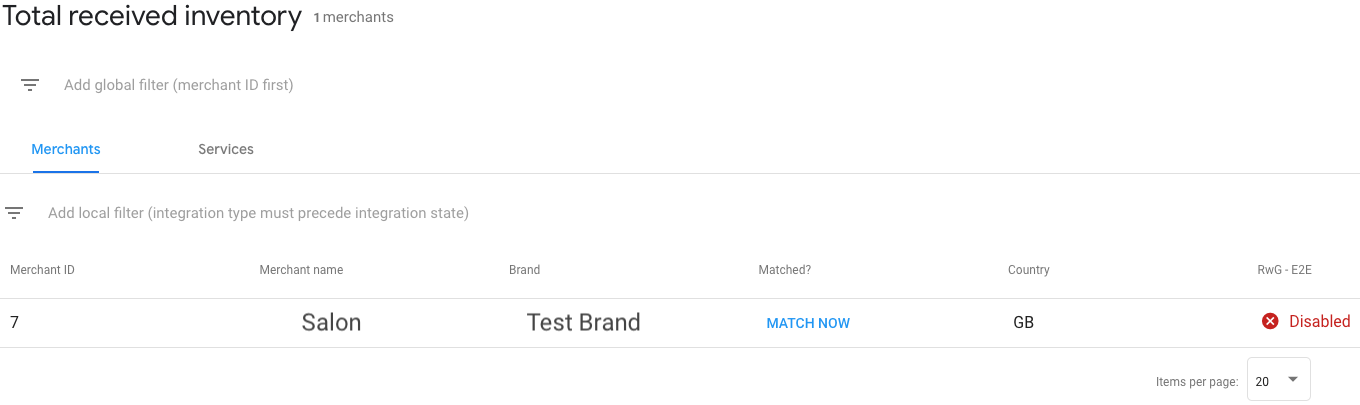
إذا لاحظت أنّ تاجرًا تمت مطابقته مع الميزة غير الصحيحة أو إذا لم تتم مطابقة التاجر، انقر على الزر تعديل في العمود المحتوى المطابق؟ لتعديل التاجر. بعد ذلك، اختَر من قائمة أهم خيارات المطابقة وطابق التاجر مع الميزة الصحيحة. حدِّد خيار المطابقة الصحيح، ثم انقر على حفظ في أسفل النموذج لتفعيل التغييرات.
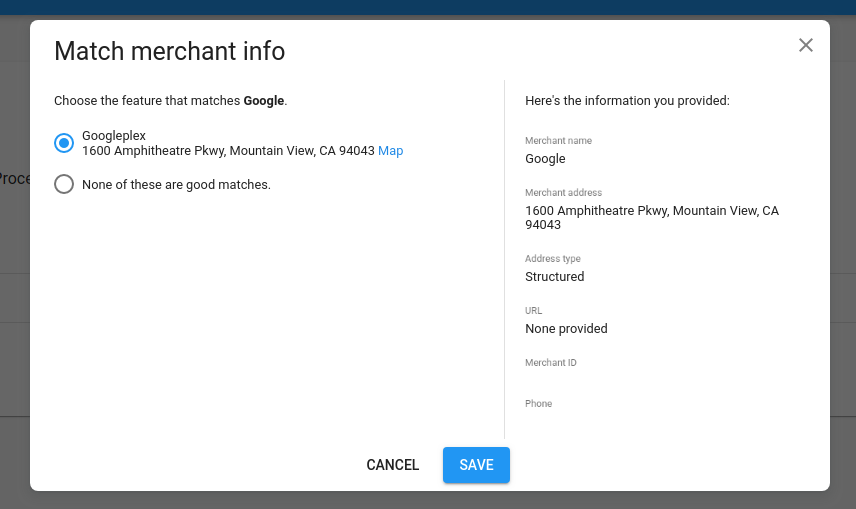
تتم مطابقة معظم المرشحين تلقائيًا مع الميزة الصحيحة. يعمل فريق عمليات Google بشكل دوري على مراجعة المرشحين غير المطابقين والمرشحين الذين تم وضع علامة عليهم كمطابقين سيئين. يحاول الفريق نيابةً عنك مطابقة التجّار الذين أرسلتهم إلى الميزة الصحيحة، ولكن في النهاية، تقع على عاتق الشريك مسؤولية ضمان صحة المطابقات.
للحصول على مزيد من المعلومات حول كيفية ربط بيانات التجار بميزة "خرائط Google"، يمكنك الاطّلاع على إرشادات المطابقة.
إزالة مطابقة
إذا لاحظت أنّ تاجرًا يتطابق مع ميزة معيّنة بشكل غير صحيح، يمكنك مطابقة التاجر.
لإزالة التطابق، انقر على الزر تعديل في المحتوى المطابق. العمود المطلوب لتعديل التاجر بعد ذلك، اختَر "لا شيء من هذه التطابقات جيدة" لإلغاء مطابقة التاجر مع الميزة، ثم انقر على حفظ لتطبيق التغييرات.
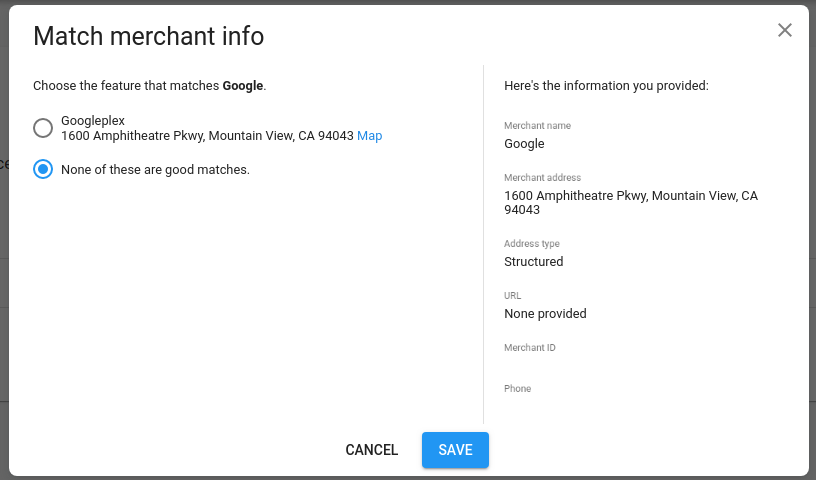
الأخطاء عند المطابقة
في بعض الأحيان، لا يمكن إجراء عملية تعديل أو إزالة مطابقة. ويمكن أن يرجع ذلك إلى إجراء مطابقة سابق لا يمكن تجاوزه.
إذا كنت تعتقد أنّ المطابقة غير صحيحة، يُرجى فتح حالة على "بوابة الشركاء" للحصول على مزيد من الإرشادات.
حالات التاجر
يمكن أن يكون التجّار في إحدى الحالات التالية:
| الحالة | |
|---|---|
| قابل للعرض | تمت مطابقة التاجر مع ميزة "خرائط Google". إنهم مؤهَّلون لقبول الحجوزات بعد إرسال بيانات الخدمة ومدى التوفّر. |
| قيد المعالجة | يتم تحميل بيانات التاجر ومعالجتها. |
| غير مطابق | تتم معالجة بيانات التاجر، ولكن لم يتم العثور على ميزات مناسبة في "خرائط Google". وبدلاً من ذلك، قد تكون المطابقات المحتملة في منتصف المراجعة اليدوية. |
| محذوف | تم حذف التاجر مؤخرًا من الخلاصة أو تم حذفه من خلال تعديل واجهة برمجة التطبيقات. |
للاطّلاع على المزيد من المعلومات حول سبب عدم تطابق بيانات التاجر، يُرجى مراجعة حالة المطابقة ضمن "تفاصيل المستودع" و"جدول التجّار غير المطابقين".
اختبار المستودع الأولي للتطبيق
قبل إطلاق التطبيق بشكل علني، سيتمّ وضع حسابك في حالة "&&;;;;التشغيل-في وضع التشغيل أو لا"؛ أي أنّ كل مستودع الإنتاج سيصبح قابلاً للحجز، ولكن لن يتمكّن أي مستخدم خارجي من اكتشافه. يتيح لك ذلك إجراء اختبارات شاملة على مستودع الإنتاج.
للوصول إلى المستودع الذي تم إطلاقه بشكل أوّلي، اختَر بيئة الإنتاج وانقر على تاجر في الحالة جاهز وانقر على التاجر للدخول إلى طريقة عرض تفاصيل التاجر. ضمن "المنصّات" و"المنصّات" انقر على الروابط للوصول إلى صفحة الحجز الخاصة بالتاجر.
ملاحظات مهمة
وتعكس هذه الروابط مستودع مستودع المنتجات المباشرة، بما في ذلك التجّار الذين يقبلون الدفعات. وعند إجراء اختبارات شاملة، ننصحك بإجراء حجوزات مع تاجر واحد على الأقل. قبل إجراء أي اختبارات، عليك إبلاغ التاجر بأنّك ستُجري اختبارات، وإلغاء أي حجز محفوظات تم إنشاؤه.
لا تشارك عناوين URL للحجز المباشر خارج مؤسستك. وسيتمكّن أي مستخدم يصل إلى عناوين URL هذه من إجراء حجوزات فعلية مقابل المستودع المباشر.
وتختلف هذه الروابط المخصّصة للاختبار الذي يتم تشغيله بشكلٍ طفيف عن عناوين URL والصفحات التي سيكتشفها المستخدمون عند إطلاق ميزة "الحجز عبر Google" علنًا.

